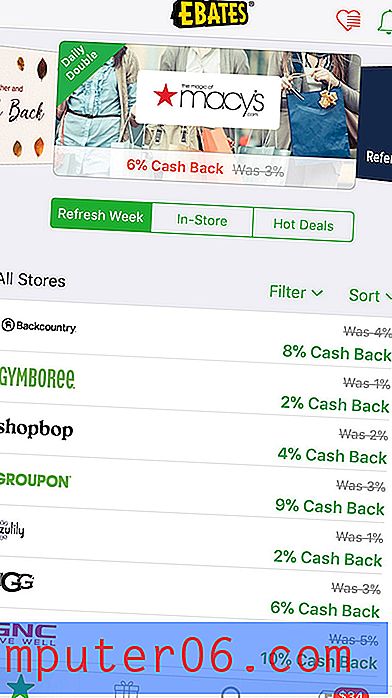Cómo cambiar el nombre de una carpeta en Outlook 2013
Hay muchas maneras diferentes de usar Microsoft Outlook pero, si recibe muchos correos electrónicos en una cuenta en particular, es posible que haya configurado algunas carpetas adicionales donde mueve ciertos tipos de correos electrónicos. Ya sea que esto se haga manualmente o con la ayuda de una regla de Outlook, este tipo de organización puede facilitar el seguimiento de su correspondencia.
Pero sus carpetas pueden no ser muy descriptivas o, en el peor de los casos, engañosas. Una forma de corregir este problema es comenzar a cambiar el nombre de algunas de esas carpetas. Nuestra guía a continuación le mostrará una breve serie de pasos que puede usar para cambiar el nombre de una carpeta en Outlook 2013.
Cómo cambiar el nombre de una carpeta en Outlook 2013
Los pasos de este artículo le mostrarán cómo cambiar el nombre de una carpeta en Outlook 2013.
Paso 1: Inicie Outlook 2013.
Paso 2: busque la carpeta para la que desea cambiar el nombre en la columna en el lado izquierdo de la ventana.
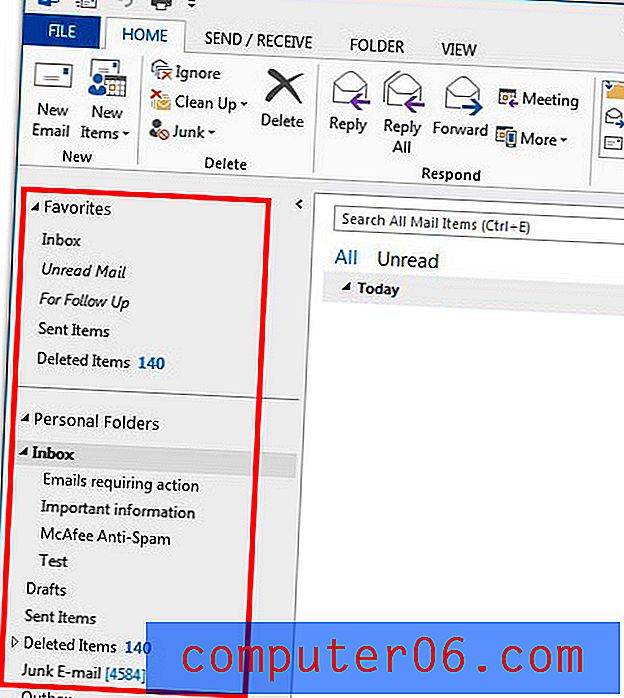
Paso 3: haga clic derecho en la carpeta, luego haga clic en la opción Cambiar nombre de carpeta .

Paso 4: Escriba el nuevo nombre para la carpeta, luego presione la tecla Intro en su teclado.
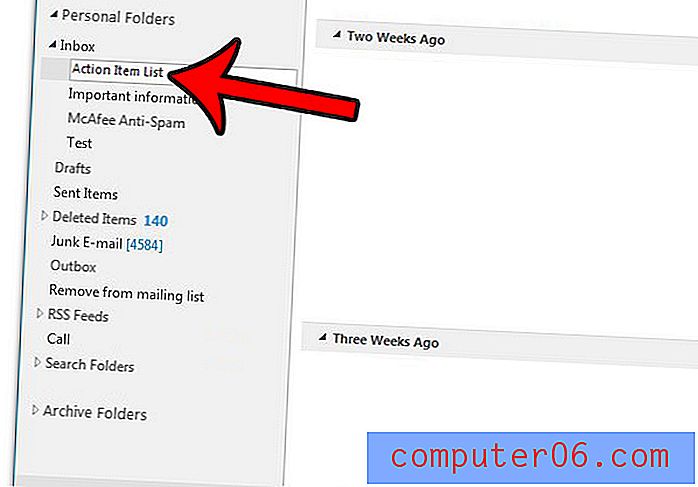
¿Desea que Outlook se inicie en una carpeta diferente a la que está usando actualmente? Este artículo le mostrará cómo ajustar esa configuración.